
3-2 Основи планування та адміністрування служб доступу до інформаційних ресурсів / ЛБ / 1 / 001-ЛБ-УСТАНОВКА ДОМЕННЫХ СЛУЖБ ACTIVE DIRECTORY
.pdf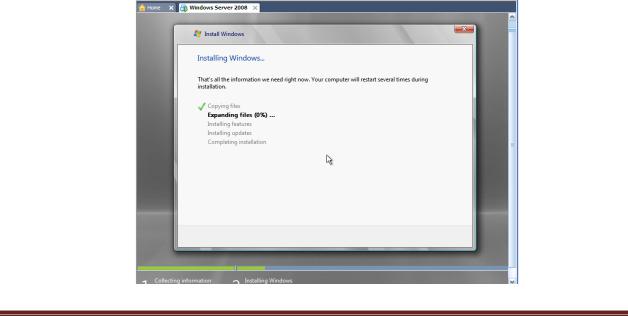
ПРАКТИЧЕСКИЕ ЗАДАНИЯ. СОЗДАНИЕ ЛЕСА WINDOWS SERVER
Впредложенных далее упражнениях вы создадите лес AD DS для компании UIB.com. Он будет использоваться при выполнении последующих лабораторных и практических занятий. Вы начнете с установки системы Windows Server и выполните послеустановочные задачи, а затем добавите роль AD DS и с помощью мастера установки доменных служб Active Directory повысите ранг сервера до контроллера домена в лесу UIB.com.
Упражнение 1. Установка системы Windows Server
Вэтом упражнении вы установите систему Windows Server на персональном компьютере либо виртуальной машине.
1.Вставьте в DVD-привод установочный диск системы Windows Server. При использовании виртуальной машины (VM) можно смонтировать ISO-образ установочного DVD.
2.Запустите установку системы. Если жесткий системный диск пустой, то следует загрузить систему с DVD. Когда же на диске есть данные, вам может быть предложено нажать клавишу для загрузки с DVD. Если система не загружается с DVD, то откройте параметры BIOS компьютера и сконфигурируйте порядок загрузки с DVD. Запустится Мастер установки Windows (Install Windows Wizard).
3.Выберите язык, региональные параметры и раскладку клавиатуры для системы, после чего щелкните кнопку Далее (Next).
4.Щелкните кнопку Установить (Install Now). Отроется список доступных для установки выпусков (полная установка либо установка ядра сервера).
5.Выберите вариант установки системы Windows Server, пункт Полная установка (Full Installation), и щелкните кнопку Далее (Next).
6.Установите флажок Я принимаю условия лицензии (I Accept the License Terms) и щелкните кнопку Далее (Next).
7.Щелкните пункт Полная установка (дополнительные параметры) (Custom (Advanced)).
8.На странице Выберите раздел для установки Windows (Where Do You Want to Install Windows) выберите диск, на который хотите установить систему. Чтобы создать, расширить или форматировать разделы либо загрузить настраиваемый драйвер массового хранения для получения доступа к подсистеме диска, щелкните кнопку Загрузка драйвера (Driver Options (Advanced)).
9.Щелкните кнопку Далее (Next). Откроется диалоговое окно Установка Windows (Installing Windows), показанное на рис. 1.4.
Only for CISM-group from Dobrynin I.S. |
Страница 11 |
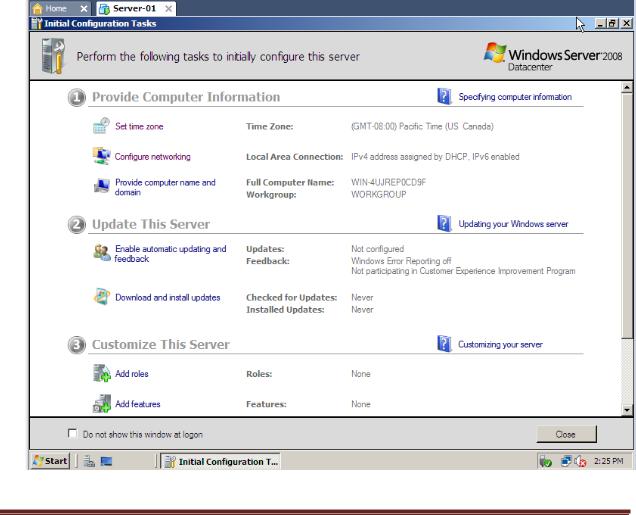
В нем отображается ход выполнения установки. Инсталляция версии Windows Server, основана на образе, поэтому она выполняется значительно быстрее, чем для предыдущих версий Windows, хотя сама операционная система занимает больше места, чем более ранние версии. В процессе установки компьютер перезагрузится один или несколько раз. После ее завершения будет указано, что перед первым входом в систему надо изменить пароль пользователя.
10.Щелкните ОК.
11.В поля Новый пароль (New Password) и Подтверждение (Confirm Password) введите пароль для учетной записи Администратор (Administrator) и нажмите клавишу Enter. Пароль должен содержать как минимум семь символов, относящихся хотя бы к трем из четырех возможных типам:
символы в верхнем регистре: A-Z;
символы в нижнем регистре: a-z;
цифры: 0-9;
другие символы, например $, #, @ и !.
12.Щелкните ОК. Откроется рабочий стол учетной записи Администратор
(Administrator).
Упражнение 2. Выполнение послеустановочных задач настройки
Вэтом упражнении вы осуществите послеустановочную настройку сервера и укажете имя, а также параметры TCP/IP, необходимые для выполнения последующих занятий.
1.Дождитесь появления рабочего стола учетной записи Администратор (Administrator). Откроется окно Задачи начальной настройки (Initial Configuration Tasks), показанное на рис. 1.5.
Only for CISM-group from Dobrynin I.S. |
Страница 12 |
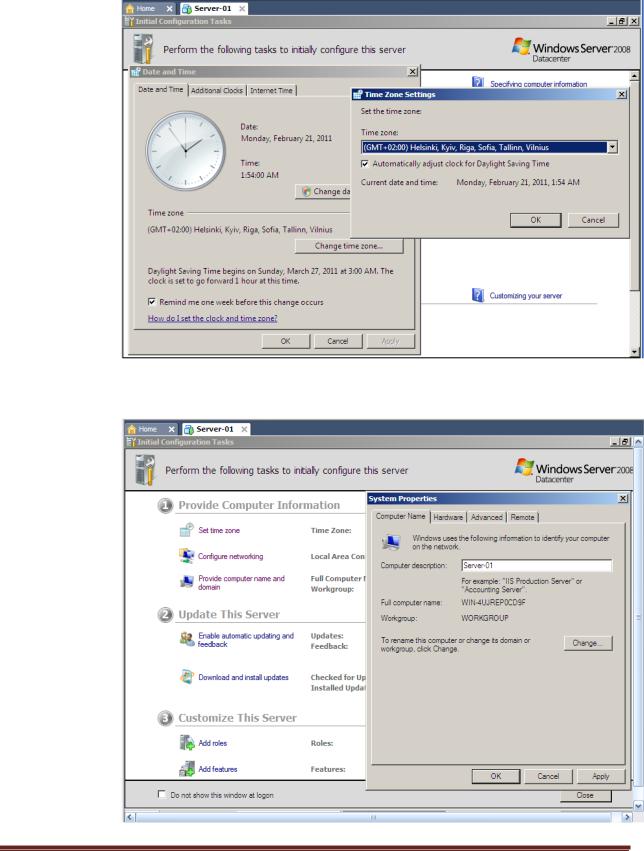
Этот инструмент предназначен для выполнения рекомендуемых послеустановочных задач настройки.
В некоторых случаях, для того чтобы вызвать окно послеустановочных задач настройки необходимо выполнить команду oоbe.exe.
2.В окне задач начальной настройки сконфигурируйте следующие параметры:
Часовой пояс (Time Zone): в соответствии с вашей средой;
Имя компьютера (Computer Name): Server-01. Не перезагружайте систему, пока в упражнении не будут даны соответствующие указания.
Only for CISM-group from Dobrynin I.S. |
Страница 13 |

3.В окне Задачи начальной настройки (Initial Configuration Tasks) щелкните ссылку Настроить сеть (Configure Networking). Откроется диалоговое окно Сетевые подключения (Network Connections).
4.Выберите Подключение по локальней сети (Local Area Connection).
5.На панели инструментов щелкните команду Настройка параметров подключения
(Change Settings of This Connection).
6.Выберите пункт Протокол Интернета версии 4 (TCP/IPv4) (Internet Protocol Version 4 (TCP/IPv4)) и щелкните кнопку Свойства (Properties). В системе Windows Server
реализована также встроенная поддержка протокола Интернета версии 6 (TCP/IPv6).
Only for CISM-group from Dobrynin I.S. |
Страница 14 |
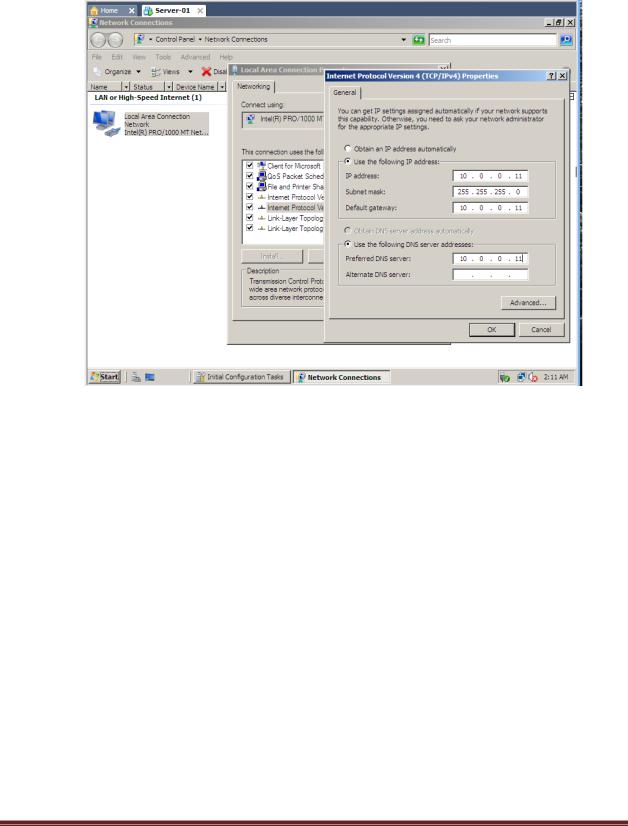
7.Щелкните пункт Использовать следующий IP-адрес (Use the Following IP Address). Введите такие параметры конфигурации:
IP-адрес (IP Address): 10.0.0.11;
маска подсети (Subnet Mask): 255.255.255.0;
основной шлюз (Default Gateway): 10.0.0.11;
предпочитаемый DNS-сервер (Preferred DNS Server): 10.0.0.11.
8.Щелкните OK, а затем — кнопку Закрыть (Close).
9.Обратите внимание на ссылки Добавить роли (Add Roles) и Добавить компоненты (Add Features) в окне задач начальной настройки. В следующем упражнении вы будете использовать Диспетчер сервера (Server Manager) для добавления ролей и компонентов на SERVER01. С помощью этих ссылок можно выполнить те же задачи еще одним способом. Окно задач начальной настройки открывается каждый раз при входе на сервер.
10.Установите флажок Не показывать это окно при входе в систему (Do Not Show This Window at Logon), чтобы это окно больше не появлялось при загрузке. Чтобы в будущем открыть окно задач начальной настройки, используйте команду Oobe.exe.
11.Щелкните кнопку Закрыть (Close) в нижней части окна задач начальной настройки. Откроется Диспетчер сервера (Server Manager). С его помощью можно конфигурировать и администрировать роли и компоненты сервера Windows Server. Вы будете применять этот диспетчер в следующем упражнении.
Only for CISM-group from Dobrynin I.S. |
Страница 15 |
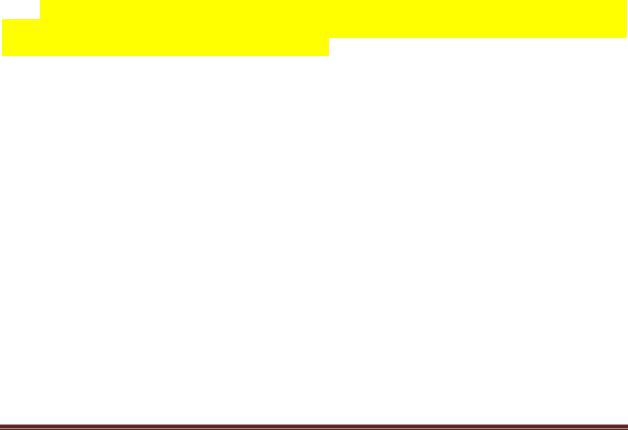
Упражнение 3. Установка леса Windows Server с помощью интерфейса Windows
(кому это не интересно, этот пункт можно пропустить, т.к в упражнении 4 роль AD DS будет добавлена автоматически).
В этом упражнении вы добавите роль AD DS на сервер, установленный и сконфигурированный в упражнениях 1 и 2.
1.В группе программ Администрирование (Administrative Tools) откройте Диспетчер сервера (Server Manager).
2.В разделе Состояние роли (Rоles Summary) домашней страницы щелкните кнопку Добавить роли (Add Roles). Будет запущен Мастер добавления ролей (Add Roles Wizard).
3.Щелкните кнопку Далее (Next).
4.На странице Выбор ролей сервера (Select Server Rôles) установите флажок Доменные службы Active Directory (Active Directory Domain Services). Щелкните кнопку Далее (Next).
5.На странице Доменные службы Active Directory (Active. Directory Domain Services)
щелкните кнопку Далее (Next).
6.На странице Подтвердите выбранные элементы (Conflrm Installation Sélections) щелкните кнопку Установить (Install). Процесс выполнения задач установки отображается на странице Ход выполнения установки (Installation Progress).
7.На странице Результаты установки (Installation Results) просмотрите результаты установки и щелкните кнопку Закрыть (Close). В разделе Состояние роли (Roles Summary) домашней страницы Диспетчера сервера (Server Manager) вы увидите сообщение об ошибке, помеченное красным кружком с белым крестиком. В разделе Доменные службы Active Directory (Active Directory Domain Services) также появится сообщение. Обе ссылки открывают роли доменных служб Active Directory в диспетчере сервера. Сообщение напоминает о том, что надо запустить команду Dcpromo.exe. Этим мы займемся в следующем упражнении.
Примечание: команда Dcpromo.exe актуальна для сервера Windows Server 2008R2. Если вы, в своей работе, используете более «свежий» сервер, то этой команды нет! Там используется «волшебник» (см. приложение 1).
Only for CISM-group from Dobrynin I.S. |
Страница 16 |
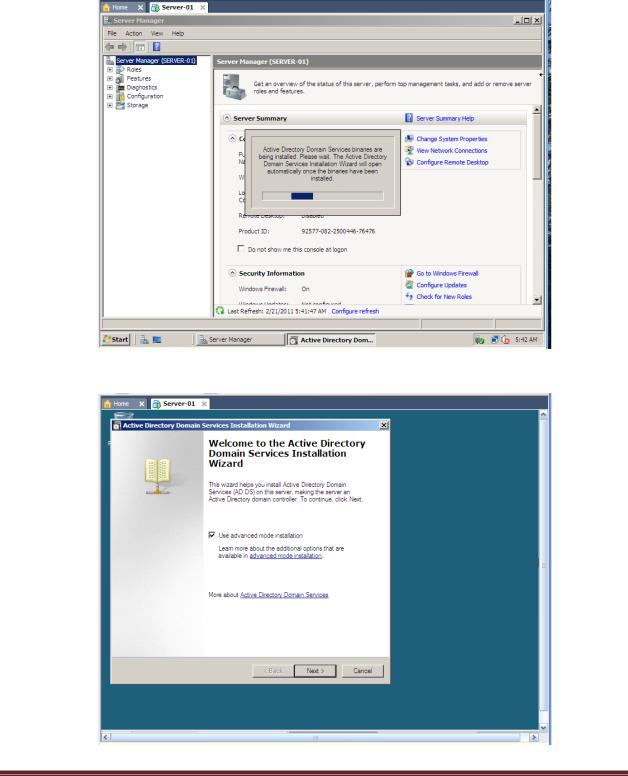
Упражнение 4. Установка леса Windows Server
В этом упражнении вы воспользуетесь мастером установки доменных служб Active Directory (Dcpromo.exe) для создания нового леса Windows Server 2008.
ПРИМЕЧАНИЕ
В предыдущем упражнении вы добавили роль AD DS с помощью диспетчера сервера. Однако если запустить команду Dcpromo.exe на сервере без установленной роли AD DS, то мастер добавит эту роль автоматически.
1.Щелкните кнопки Пуск (Start) и Выполнить (Run), введите команду Dcpromo.exe и нажмите клавишу Enter. Откроется Мастер установки доменных служб Active Directory (Active Directory Domain Services Installation Wizard).
2.Щелкните кнопку Далее (Next).
Only for CISM-group from Dobrynin I.S. |
Страница 17 |
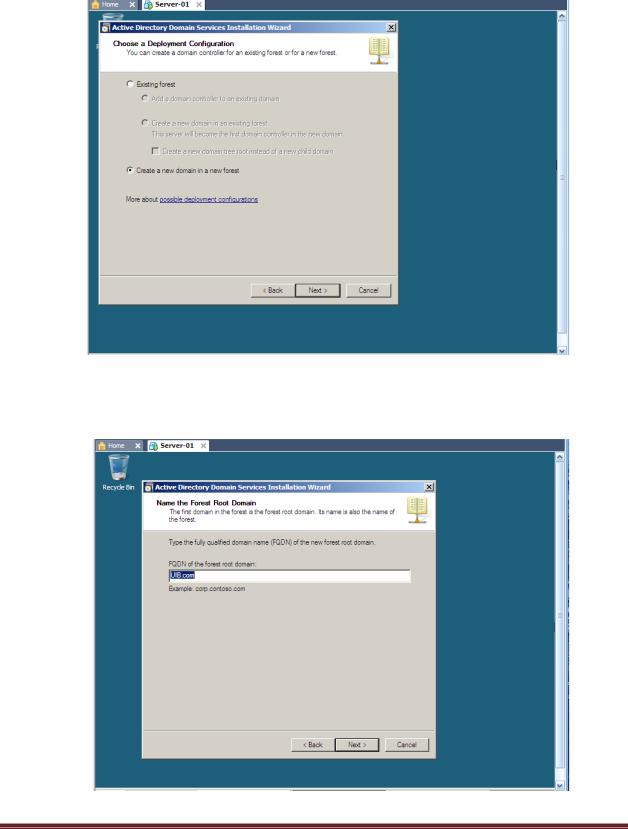
3.На странице Совместимость операционных систем (Operating System Compatibility) ознакомьтесь с предупреждением о заданных по умолчанию параметрах безопасности для контроллеров доменов системы Windows Server, а затем щелкните кнопку Далее
(Next).
4.На странице Выберите конфигурацию развертывания (Choose a Deployment Configuration) остановите свой выбор на конфигурации Создать новый домен в новом лесу (Create a New Domain in a New Forest) и щелкните кнопку Далее (Next).
5.На странице Укажите имя корневого домена леса (Name the Forest Root Domain) введите в поле имя UIB.com и щелкните кнопку Далее (Next). Система проверит уникальность имен DNS и NetBIOS в сети.
Only for CISM-group from Dobrynin I.S. |
Страница 18 |
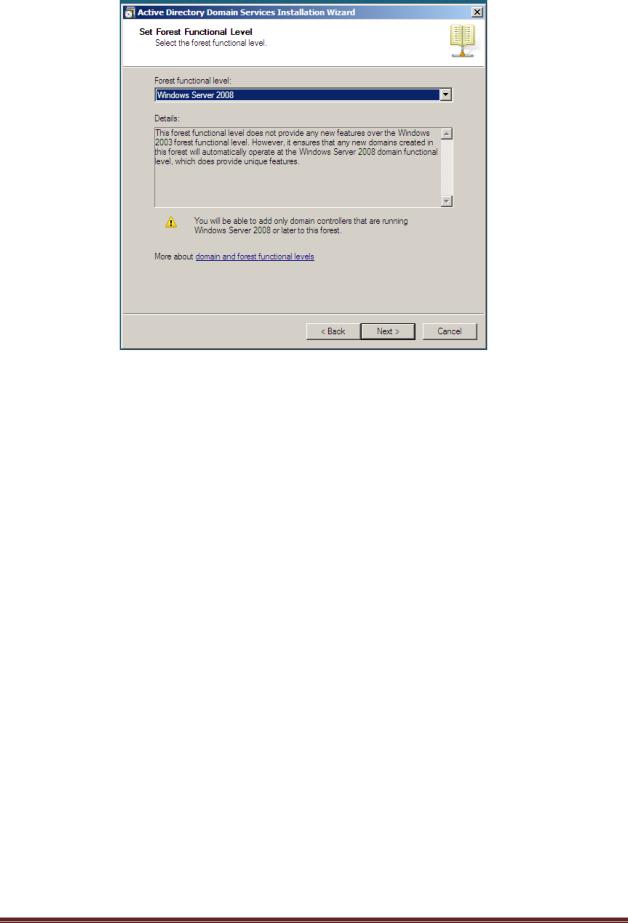
6.На странице Задание режима работы леса (Set Forest Functional Level) выберите функциональный уровень Windows Server 2008 (2012, 2016) и щелкните кнопку Далее
(Next).
Все функциональные уровни описаны в окне Подробности (Details) страницы. При выборе функционального уровня леса Windows Server 2008 все домены в лесу будут работать на уровне Windows Server 2008, обеспечивающем несколько новых возможностей системы Windows Server 2008. Откроется страница Параметры дополнительного контроллера домена (Additional Domain Controller Options). По умолчанию будет выбран DNS-сервер. Мастер установки доменных служб Active Directory создаст инфраструктуру DNS в процессе установки AD DS. Первый контроллер домена в лесу должен быть сервером глобального каталога GC (Global Catalog) и не может быть контроллером домена только для чтения RODC (Read-Only Domain Controller).
Only for CISM-group from Dobrynin I.S. |
Страница 19 |
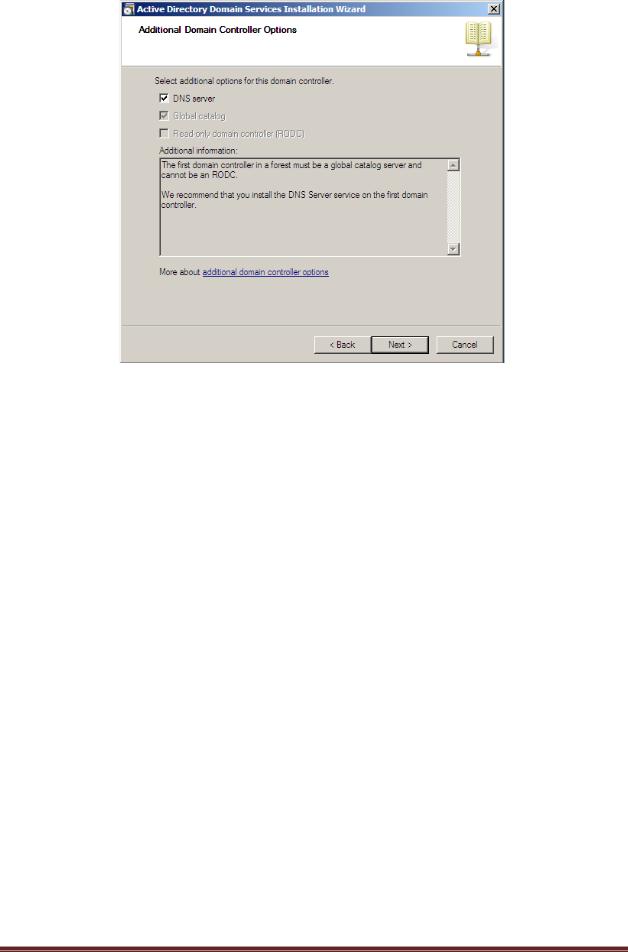
7.Щелкните кнопку Далее (Next). Появится предупреждение о назначении статического IP-адреса. В упражнении 2 вы назначили статический IPv4-адрес, который будет использоваться в последующих занятиях. В контексте текущего упражнения данное предупреждение можно проигнорировать.
8.Щелкните кнопку Да, компьютер будет использовать динамически назначаемый IP-
адрес (не рекомендуется) (Yes, the Computer Will Use a Dynamically Assigned IP Address (Not Recommended)). Появится предупреждение о том, что для этого DNSсервера не будет делегирования. В контексте данного упражнения вы можете проигнорировать эту ошибку.
9.Щелкните кнопку Да (Yes), чтобы закрыть окно предупреждения мастера установки доменных служб Active Directory.
Вучебном процессе, т.к. домен UIB в зоне com был создан условно, то п.7-9 следует пропустить.
Only for CISM-group from Dobrynin I.S. |
Страница 20 |
